制作各种各样的表格,很多时候我们需要选中或者制作出隔行数据来,有时候隔一行,有时候隔多行,那么具体怎么操作呢,今天我们就来教大家如何在WPS表格与Excel表格当中选中或制作隔行数据,一起来学习一下吧。

如何实现隔多行选择
首先,我们先看隔一行的公式,在单元格当中输入公式=IF(MOD(ROW(),2),1)。
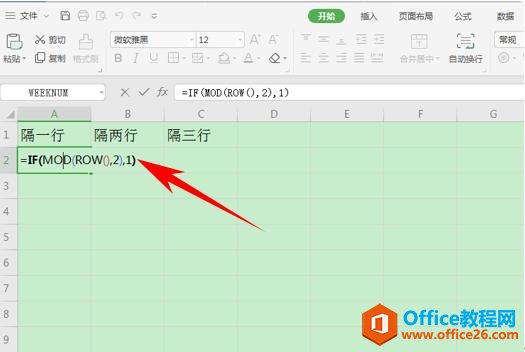
单击回车后,显示FALSE,然后单击下拉填充框,填充后我们看到每个FALSE之间都隔了一行,如下图所示。

WPS excel巧用单元格格式计算带单位数据
如何利用函数来计算带单位的数据之和,那么如果记不住公式,有没有什么更简便的方法呢,今天我们就来教大家,如何巧用单元格格式来计算带单位的数据,具体怎么操作呢,一起来学习一
然后,我们来看隔两行的公式,在单元格当中输入公式=IF(MOD(ROW(),3),1)。如下图所示。
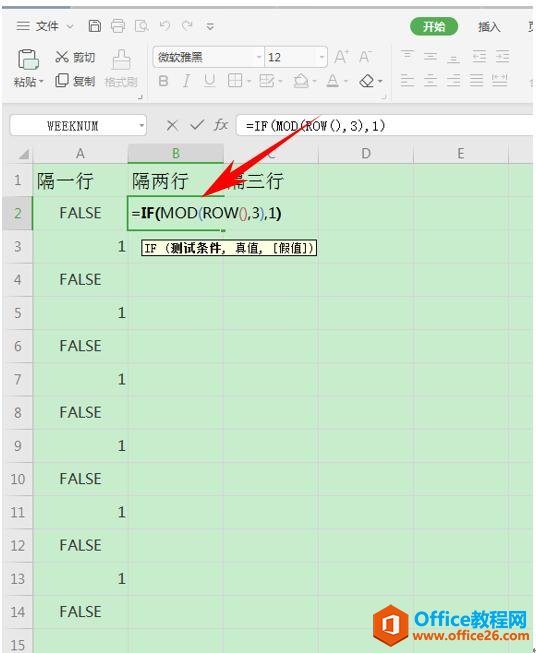
单击回车后,显示FALSE后单击下拉填充框,填充后我们看到每个FALSE之间都隔了两行,如下图所示。
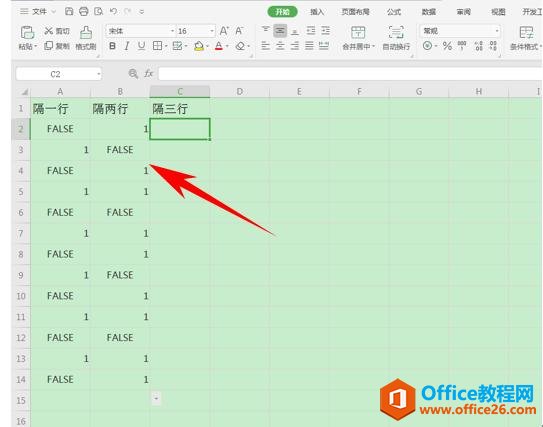
然后,我们来看隔三行的公式,在单元格当中输入公式=IF(MOD(ROW(),4),1)。
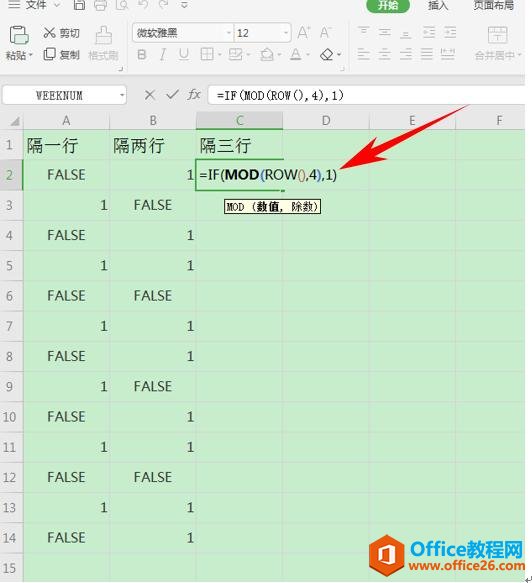
单击回车后,显示FALSE后单击下拉填充框,填充后我们看到每个FALSE之间都隔了三行,如下图所示。
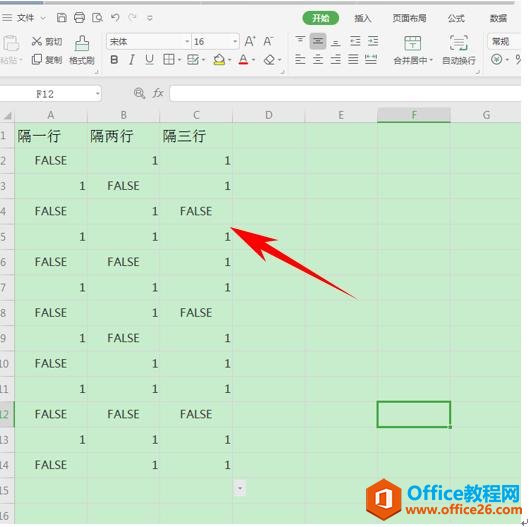
WPS excel隐藏错误值或者更改错误值表述的方法
计算数据的时候就会运用到函数,但是函数运用不对或者数据错误时,经常会显示错误值,那么有没有什么方法可以隐藏这些错误值的显示呢,当然可以,今天我们就来教大家利用IFERROR函数来


